Tác vụ Điểm đánh dấu tư thế MediaPipe cho phép bạn phát hiện các điểm đánh dấu trên cơ thể người trong hình ảnh hoặc video. Bạn có thể sử dụng tác vụ này để xác định các vị trí chính trên cơ thể, phân tích tư thế và phân loại các chuyển động. Nhiệm vụ này sử dụng các mô hình học máy (ML) hoạt động với một hình ảnh hoặc video. Tác vụ này sẽ xuất ra các điểm đánh dấu tư thế cơ thể theo toạ độ hình ảnh và theo toạ độ thế giới 3 chiều.
Bạn có thể xem mã mẫu được mô tả trong các hướng dẫn này trên GitHub. Để biết thêm thông tin về các tính năng, mô hình và tuỳ chọn cấu hình của tác vụ này, hãy xem phần Tổng quan.
Ví dụ về mã
Mã ví dụ cho Pose Landmarker cung cấp cách triển khai đầy đủ nhiệm vụ này trong Python để bạn tham khảo. Mã này giúp bạn kiểm thử nhiệm vụ này và bắt đầu tạo điểm đánh dấu tư thế của riêng mình. Bạn có thể xem, chạy và chỉnh sửa mã mẫu của Điểm đánh dấu dáng người chỉ bằng trình duyệt web.
Nếu bạn đang triển khai Pose Landmarker cho Raspberry Pi, hãy tham khảo ứng dụng ví dụ về Raspberry Pi.
Thiết lập
Phần này mô tả các bước chính để thiết lập môi trường phát triển và dự án mã dành riêng cho việc sử dụng Pose Landmarker. Để biết thông tin chung về cách thiết lập môi trường phát triển cho việc sử dụng các tác vụ MediaPipe, bao gồm cả các yêu cầu về phiên bản nền tảng, hãy xem Hướng dẫn thiết lập cho Python.
Gói
Tác vụ Điểm đánh dấu tư thế MediaPipe yêu cầu gói mediapipe PyPI. Bạn có thể cài đặt và nhập các phần phụ thuộc này bằng cách sau:
$ python -m pip install mediapipe
Nhập
Nhập các lớp sau để truy cập vào các hàm tác vụ của Pose Landmarker:
import mediapipe as mp
from mediapipe.tasks import python
from mediapipe.tasks.python import vision
Mẫu
Tác vụ Điểm đánh dấu tư thế MediaPipe yêu cầu một mô hình đã huấn luyện tương thích với tác vụ này. Để biết thêm thông tin về các mô hình đã huấn luyện có sẵn cho Pose Landmarker, hãy xem phần Mô hình trong phần tổng quan về tác vụ.
Chọn và tải mô hình xuống, sau đó lưu mô hình đó vào một thư mục cục bộ:
model_path = '/absolute/path/to/pose_landmarker.task'
Sử dụng tham số model_asset_path của đối tượng BaseOptions để chỉ định đường dẫn của mô hình cần sử dụng. Để biết ví dụ về mã, hãy xem phần tiếp theo.
Tạo việc cần làm
Tác vụ Điểm đánh dấu tư thế MediaPipe sử dụng hàm create_from_options để thiết lập tác vụ. Hàm create_from_options chấp nhận các giá trị cho các tuỳ chọn cấu hình để xử lý. Để biết thêm thông tin, hãy xem phần Tuỳ chọn cấu hình.
Mã sau đây minh hoạ cách tạo và định cấu hình tác vụ này.
Các mẫu này cũng cho thấy các biến thể của cấu trúc tác vụ cho hình ảnh, tệp video và sự kiện phát trực tiếp.
Hình ảnh
import mediapipe as mp BaseOptions = mp.tasks.BaseOptions PoseLandmarker = mp.tasks.vision.PoseLandmarker PoseLandmarkerOptions = mp.tasks.vision.PoseLandmarkerOptions VisionRunningMode = mp.tasks.vision.RunningMode options = PoseLandmarkerOptions( base_options=BaseOptions(model_asset_path=model_path), running_mode=VisionRunningMode.IMAGE) with PoseLandmarker.create_from_options(options) as landmarker: # The landmarker is initialized. Use it here. # ...
Video
import mediapipe as mp BaseOptions = mp.tasks.BaseOptions PoseLandmarker = mp.tasks.vision.PoseLandmarker PoseLandmarkerOptions = mp.tasks.vision.PoseLandmarkerOptions VisionRunningMode = mp.tasks.vision.RunningMode # Create a pose landmarker instance with the video mode: options = PoseLandmarkerOptions( base_options=BaseOptions(model_asset_path=model_path), running_mode=VisionRunningMode.VIDEO) with PoseLandmarker.create_from_options(options) as landmarker: # The landmarker is initialized. Use it here. # ...
Sự kiện phát trực tiếp
import mediapipe as mp BaseOptions = mp.tasks.BaseOptions PoseLandmarker = mp.tasks.vision.PoseLandmarker PoseLandmarkerOptions = mp.tasks.vision.PoseLandmarkerOptions PoseLandmarkerResult = mp.tasks.vision.PoseLandmarkerResult VisionRunningMode = mp.tasks.vision.RunningMode # Create a pose landmarker instance with the live stream mode: def print_result(result: PoseLandmarkerResult, output_image: mp.Image, timestamp_ms: int): print('pose landmarker result: {}'.format(result)) options = PoseLandmarkerOptions( base_options=BaseOptions(model_asset_path=model_path), running_mode=VisionRunningMode.LIVE_STREAM, result_callback=print_result) with PoseLandmarker.create_from_options(options) as landmarker: # The landmarker is initialized. Use it here. # ...
Để biết ví dụ đầy đủ về cách tạo Điểm đánh dấu tư thế để sử dụng với hình ảnh, hãy xem ví dụ về mã.
Các lựa chọn về cấu hình
Tác vụ này có các tuỳ chọn cấu hình sau đây cho các ứng dụng Python:
| Tên tuỳ chọn | Mô tả | Phạm vi giá trị | Giá trị mặc định |
|---|---|---|---|
running_mode |
Đặt chế độ chạy cho tác vụ. Có 3 chế độ: HÌNH ẢNH: Chế độ cho dữ liệu đầu vào là một hình ảnh. VIDEO: Chế độ cho các khung hình đã giải mã của video. LIVE_STREAM: Chế độ phát trực tiếp dữ liệu đầu vào, chẳng hạn như từ máy ảnh. Ở chế độ này, bạn phải gọi resultListener để thiết lập trình nghe nhận kết quả một cách không đồng bộ. |
{IMAGE, VIDEO, LIVE_STREAM} |
IMAGE |
num_poses |
Số lượng tư thế tối đa mà Điểm đánh dấu tư thế có thể phát hiện. | Integer > 0 |
1 |
min_pose_detection_confidence |
Điểm tin cậy tối thiểu để quá trình phát hiện tư thế được coi là thành công. | Float [0.0,1.0] |
0.5 |
min_pose_presence_confidence |
Điểm tin cậy tối thiểu của điểm hiện diện tư thế trong quá trình phát hiện điểm đánh dấu tư thế. | Float [0.0,1.0] |
0.5 |
min_tracking_confidence |
Điểm tin cậy tối thiểu để tính năng theo dõi tư thế được coi là thành công. | Float [0.0,1.0] |
0.5 |
output_segmentation_masks |
Liệu Pose Landmarker có xuất ra mặt nạ phân đoạn cho tư thế đã phát hiện hay không. | Boolean |
False |
result_callback |
Đặt trình nghe kết quả để nhận kết quả của điểm đánh dấu không đồng bộ khi Pose Landmarker ở chế độ phát trực tiếp.
Chỉ có thể sử dụng khi chế độ chạy được đặt thành LIVE_STREAM |
ResultListener |
N/A |
Chuẩn bị dữ liệu
Chuẩn bị dữ liệu đầu vào dưới dạng tệp hình ảnh hoặc mảng numpy, sau đó chuyển đổi dữ liệu đó thành đối tượng mediapipe.Image. Nếu dữ liệu đầu vào là tệp video hoặc luồng trực tiếp từ webcam, bạn có thể sử dụng thư viện bên ngoài như OpenCV để tải các khung hình đầu vào dưới dạng mảng numpy.
Hình ảnh
import mediapipe as mp # Load the input image from an image file. mp_image = mp.Image.create_from_file('/path/to/image') # Load the input image from a numpy array. mp_image = mp.Image(image_format=mp.ImageFormat.SRGB, data=numpy_image)
Video
import mediapipe as mp # Use OpenCV’s VideoCapture to load the input video. # Load the frame rate of the video using OpenCV’s CV_CAP_PROP_FPS # You’ll need it to calculate the timestamp for each frame. # Loop through each frame in the video using VideoCapture#read() # Convert the frame received from OpenCV to a MediaPipe’s Image object. mp_image = mp.Image(image_format=mp.ImageFormat.SRGB, data=numpy_frame_from_opencv)
Sự kiện phát trực tiếp
import mediapipe as mp # Use OpenCV’s VideoCapture to start capturing from the webcam. # Create a loop to read the latest frame from the camera using VideoCapture#read() # Convert the frame received from OpenCV to a MediaPipe’s Image object. mp_image = mp.Image(image_format=mp.ImageFormat.SRGB, data=numpy_frame_from_opencv)
Chạy tác vụ
Pose Landmarker sử dụng các hàm detect, detect_for_video và detect_async để kích hoạt suy luận. Đối với tính năng đánh dấu điểm đặc trưng của tư thế, bạn cần xử lý trước dữ liệu đầu vào và phát hiện tư thế trong hình ảnh.
Đoạn mã sau đây minh hoạ cách thực thi quá trình xử lý bằng mô hình tác vụ.
Hình ảnh
# Perform pose landmarking on the provided single image. # The pose landmarker must be created with the image mode. pose_landmarker_result = landmarker.detect(mp_image)
Video
# Perform pose landmarking on the provided single image. # The pose landmarker must be created with the video mode. pose_landmarker_result = landmarker.detect_for_video(mp_image, frame_timestamp_ms)
Sự kiện phát trực tiếp
# Send live image data to perform pose landmarking. # The results are accessible via the `result_callback` provided in # the `PoseLandmarkerOptions` object. # The pose landmarker must be created with the live stream mode. landmarker.detect_async(mp_image, frame_timestamp_ms)
Xin lưu ý những điều sau:
- Khi chạy ở chế độ video hoặc chế độ phát trực tiếp, hãy cung cấp cho tác vụ Điểm đánh dấu tư thế dấu thời gian của khung đầu vào.
- Khi chạy trong mô hình hình ảnh hoặc video, tác vụ Điểm đánh dấu tư thế sẽ chặn luồng hiện tại cho đến khi xử lý xong hình ảnh hoặc khung hình đầu vào.
- Khi chạy ở chế độ phát trực tiếp, tác vụ Điểm đánh dấu tư thế sẽ trả về ngay lập tức và không chặn luồng hiện tại. Phương thức này sẽ gọi trình nghe kết quả với kết quả phát hiện mỗi khi hoàn tất quá trình xử lý một khung đầu vào. Nếu hàm phát hiện được gọi khi tác vụ Điểm đánh dấu tư thế đang bận xử lý một khung hình khác, thì tác vụ này sẽ bỏ qua khung đầu vào mới.
Để xem ví dụ đầy đủ về cách chạy Pose Landmarker trên một hình ảnh, hãy xem ví dụ về mã để biết thông tin chi tiết.
Xử lý và hiển thị kết quả
Pose Landmarker trả về một đối tượng poseLandmarkerResult cho mỗi lần chạy tính năng phát hiện. Đối tượng kết quả chứa toạ độ của từng điểm đánh dấu tư thế.
Sau đây là ví dụ về dữ liệu đầu ra của tác vụ này:
PoseLandmarkerResult:
Landmarks:
Landmark #0:
x : 0.638852
y : 0.671197
z : 0.129959
visibility : 0.9999997615814209
presence : 0.9999984502792358
Landmark #1:
x : 0.634599
y : 0.536441
z : -0.06984
visibility : 0.999909
presence : 0.999958
... (33 landmarks per pose)
WorldLandmarks:
Landmark #0:
x : 0.067485
y : 0.031084
z : 0.055223
visibility : 0.9999997615814209
presence : 0.9999984502792358
Landmark #1:
x : 0.063209
y : -0.00382
z : 0.020920
visibility : 0.999976
presence : 0.999998
... (33 world landmarks per pose)
SegmentationMasks:
... (pictured below)
Kết quả chứa cả toạ độ chuẩn hoá (Landmarks) và toạ độ thế giới (WorldLandmarks) cho từng điểm tham quan.
Kết quả chứa các toạ độ chuẩn hoá sau (Landmarks):
xvày: Toạ độ điểm tham chiếu được chuẩn hoá trong khoảng từ 0 đến 1 theo chiều rộng (x) và chiều cao (y) của hình ảnh.z: Độ sâu điểm đánh dấu, với độ sâu tại điểm giữa hông làm gốc. Giá trị càng nhỏ thì địa điểm đó càng gần máy ảnh. Magnitude của z sử dụng gần giống với tỷ lệ củax.visibility: Xác suất xuất hiện địa danh trong hình ảnh.
Kết quả chứa các toạ độ thế giới sau (WorldLandmarks):
x,yvàz: Toạ độ 3 chiều thực tế tính bằng mét, với điểm giữa của hông làm gốc.visibility: Xác suất xuất hiện địa danh trong hình ảnh.
Hình ảnh sau đây cho thấy hình ảnh trực quan của kết quả tác vụ:
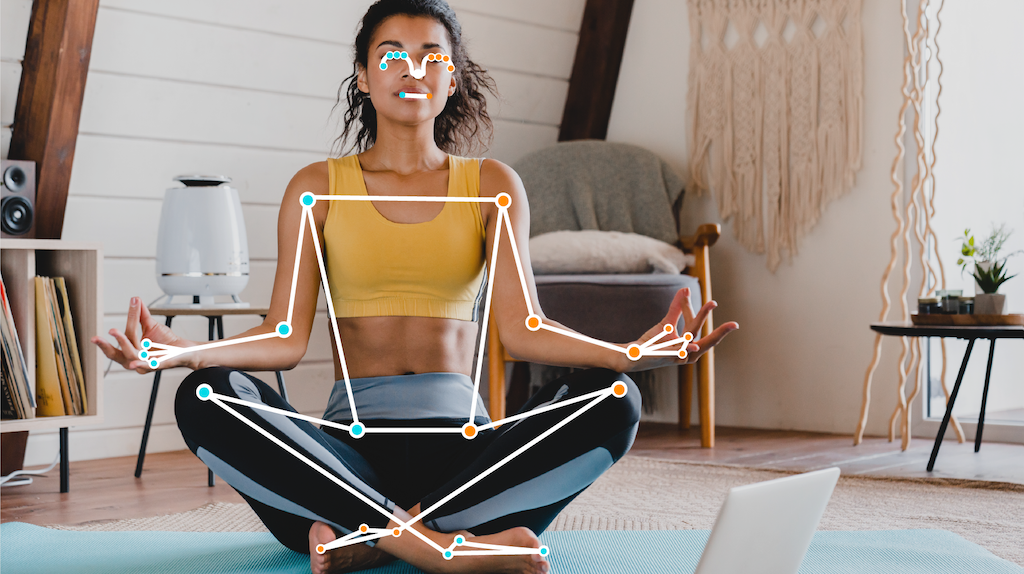
Mặt nạ phân đoạn không bắt buộc thể hiện khả năng mỗi pixel thuộc về một người được phát hiện. Hình ảnh sau đây là mặt nạ phân đoạn của kết quả tác vụ:

Mã ví dụ về Điểm đánh dấu tư thế minh hoạ cách hiển thị kết quả được trả về từ tác vụ, hãy xem ví dụ về mã để biết thông tin chi tiết.

